Installatie- / gebruiksaanwijzing VoIP/ISDN-gateway tiptel 40 VoIP. tiptel
|
|
|
- Jelle van Veen
- 8 jaren geleden
- Aantal bezoeken:
Transcriptie
1 Installatie- / gebruiksaanwijzing VoIP/ISDN-gateway tiptel 40 VoIP (NL) tiptel
2 Inhoudsopgave Inhoudsopgave... 2 Inleiding... 4 Richtlijnen... 4 Inhoud van de levering... 5 Systeemvereisten... 5 Richtlijnen voor gebruik volgens de voorschriften... 6 Milieuvriendelijkheid... 7 Werking bij stroomuitval... 7 Hoofdfuncties... 7 De eerste ingebruikname... 8 Monteren van de centrale... 8 Benodigde gereedschappen... 8 Montagevolgorde... 8 Aansluiten van de tiptel 40 VoIP... 9 Poorten Netwerkaansluiting Randapparaten ISDN-telefooncentrales ISDN-telefoons Netwerkconfiguratie Netwerkinstellingen van de tiptel 40 VoIP Configuratie Configuratie via LAN Configuratietip Verloop van de configuratie Configuratie SIP instellingen Overzicht SIP-account aanmaken/wijzigen SIP-account aanmaken/wijzigen SIP-instellingen SIP-provider aanmaken/wijzigen Instellingen Expert menu ISDN-extern Instellingen Netwerk Netwerkinstellingen
3 STUN-server, WAN-aansluiting van de standaard gateway Instellingen Servicefuncties Fabrieksinstellingen Bediening Configuratie van de randapparaten Hulp bij functiestoringen Status-LED s Tips voor foutmeldingen tijdens de registratie Aanwijzingen voor Internet-browsers Technische gegevens Bijlage Verklaringen van begrippen Service Onderhoud Garantie Conformiteitsverklaring CE-keuring Trefwoordenregister
4 Inleiding Inleiding Bedankt voor de aanschaf van uw tiptel 40 VoIP! Deze hoogwaardige VoIP/ISDNgateway biedt u toegang tot Voice-over-IP-telefonie en maakt het mogelijk om met alle randapparaten die op uw telefoon ISDN centrale zijn aangesloten, uitgaande en binnenkomende VoIP-telefoongesprekken te voeren. Richtlijnen Wijzigingen in de gebruiksaanwijzing en de beschreven hardware blijven te allen tijde en zonder voorafgaande kennisgeving voorbehouden. De huidige versie van de gebruiksaanwijzing kunt u ook op het Internet vinden als pdf-bestand onder De teksten en afbeeldingen van deze gebruiksaanwijzing zijn met grote zorgvuldigheid samengesteld, desondanks kunnen fouten niet volledig worden uitgesloten. De fabrikant is niet aansprakelijk voor foutieve informatie en de eventuele gevolgen hiervan TIPTEL B.V. Almere. Alle rechten voorbehouden. 4
5 Inleiding Inhoud van de levering Controleer voor het gebruik de volledigheid van de levering. De levering omvat: 1 tiptel 40 VoIP met voedingsadapter 1 ISDN-aansluitkabel 1 Netwerkkabel (Cat5) 1 installatie -/ gebruiksaanwijzing Systeemvereisten Configuratie: PC of MAC met LAN verbinding Internet Explorer vanaf versie 5.5, Mozilla Firefox vanaf versie 1.0, Opera vanaf versie 8.5, of andere webbrowsers geschikt voor Javascript Gebruik van de tiptel 40 VoIP: ISDN-telefooncentrale of ISDN-telefoon Netwerk(LAN)-aansluiting Bestaande breedband-internettoegang (bijv. ADSL) Als u zonder spraakcompressie (volgens codec G.711) internet-telefoongesprekken voert dan heeft u een bandbreedte nodig van ca. 80 kbit/s. Als u een standaard ADSL-aansluiting met een upload-snelheid van 128 kbit/s kunt gebruiken, kan dat bij gelijktijdig gebruik van internet (uploaden/downloaden van gegevens) leiden tot storingen in de gespreksverbinding. Zorg er in dat geval voor, dat uw router de spraakpakketten met voorrang behandelt. Neem daarvoor contact op met de fabrikant van uw router. Technisch is de geluidskwaliteit van internet gesprekken van veel factoren (bandbreedte, router, netwerkbelasting) afhankelijk. TIPTEL BV kan niet aansprakelijk worden gesteld voor gespreksonderbrekingen en storingen die daardoor ontstaan. Voor storingen in uw internettelefonie vragen we u contact op te nemen met uw service provider. 5
6 In gebruik nemen Richtlijnen voor gebruik volgens de voorschriften De tiptel 40 VoIP is ontworpen voor het gebruik met ISDN-telefooncentrales en ISDN-telefoons met het Euro-ISDN-2 protocol DSS1. Het gebruik op andere aansluitingen kan leiden tot storingen. De LAN-aansluiting 10/100 MBit is ontworpen voor gebruik in bestaande netwerken met bijv. een router, switches en vergelijkbare randapparaten De tiptel 40 VoIP is in overeenstemming met de norm Veiligheid van voorzieningen betreffende de informatietechnieken (EN 60950) ontwikkeld en vervaardigd. Op de tiptel 40 VoIP mogen daarom alleen toestellen worden aangesloten die voldoen aan deze of andere gelijkwaardige Europese Richtlijnen. Installaties dienen te worden uitgevoerd door een vakman. Installatiewerkzaamheden op het 230V-net mogen alleen worden uitgevoerd door een elektricien. Bij functiestoringen dient u de voedingskabel uit het stopcontact te halen en de ISDN-aansluitkabel en de netwerkkabel los te koppelen. De tiptel 40 VoIP adapter mag in de volgende omgevingen niet worden geïnstalleerd en gebruikt: buiten in vochtige of natte omgevingen (bad, douche, zwembad ) in een omgeving waar explosiegevaar bestaat bij direct zonlicht bij omgevingstemperaturen lager dan 0 C of hoger dan 40 C bij sterke schokken of trillingen in een stoffige omgeving Plaats de aansluitkabels zorgvuldig zodat er niemand over kan struikelen. De aansluitkabels mogen niet overmatig strak worden getrokken, geknikt of mechanisch belast worden. De aansluitkabels mogen alleen binnen een gebouw verplaatst worden. 6
7 In gebruik nemen Milieuvriendelijkheid Bij gebruik volgens de voorschriften kan er geen contact met stoffen ontstaan die schadelijk zijn voor de gezondheid. De in de tiptel 40 VoIP verwerkte kunststoffen bestaan uit gedeeltelijk gerecycled materiaal. Onze verpakkingen bevatten geen kunststoffen. Er wordt uitsluitend karton en papier uit gedeeltelijk gerecycled materiaal gebruikt. Werking bij stroomuitval Wanneer u de beschikbaarheid van uw tiptel 40 VoIP ook tijdens een stroomuitval wilt garanderen, kunt u als accessoire een noodstroomvoorziening (tiptel UPS 600) aanschaffen. Hiermee wordt tijdens een stroomuitval de werking van de tiptel 40 VoIP voor meerdere uren gegarandeerd. Hoofdfuncties Met de tiptel 40 VoIP heeft u de beschikking over een groot aantal functies, die afzonderlijk voor elke toepassing kunnen worden aangepast. VoIP-uitbreiding voor bestaande ISDN-telefooncentrales VoIP-adapter voor max. 4 ISDN-telefoons (voeding 4W) (Gratis) internettelefonie met andere abonnees van dezelfde internettelefonieprovider Duidelijke en hoogwaardige gesprekskwaliteit Eenvoudige configuratie in het Nederlands Tot 10 afzonderlijke SIP accounts Aansluiting op een externe ISDN aansluiting van een ISDN telefooncentrale of direct op een ISDN-telefoon 1 x ISDN aansluiting intern voor Euro-ISDN-2 enkelvoudige of meervoudige aansluiting (DSS1) 1 x ISDN aansluiting voor synchronisatie van telefooncentrale met meer dan één ISDN-aansluiting LED-functie weergaven Downloaden van firmware mogelijk zodat uw tiptel 40 VoIP altijd de laatste firmware stand heeft Programmering beveiligt met gebruikersnaam / wachtwoord 7
8 In gebruik nemen De eerste ingebruikname Uw tiptel 40 VoIP wordt standaard geleverd met de volgende instellingen: De interne ISDN-aansluiting is geconfigureerd voor een Euro-ISDN-2 enkelvoudige aansluiting. Het vooraf ingestelde IP-adres is De DHCP-client is niet actief Gebruikersnaam/wachtwoord voor configuratie via de webinterface is admin/admin. Het IP-adres/subnetmasker kan ook zonder aangesloten PC met behulp van een ISDN-telefoon worden ingesteld. Monteren van de centrale De tiptel 40 VoIP is ontworpen voor wandmontage. De vereiste afstand tussen de schroeven bedraagt 118 mm. Benodigde gereedschappen Boormachine met een steenboor van 6 mm. Schroevendraaiers in verschillende grootten. Kniptang, striptang, eventueel krimptang voor RJ-connectoren. Montagevolgorde Voor de montage van de centrale moet u zich aan deze volgorde houden: Vereisten montageplaats Wandmontage van de centrale Aansluiting van het randapparaat (telefooncentrale / ISDN-telefoon) Aansluiting van de tiptel 40 VoIP aan het bestaande netwerk Aansluiten van de tiptel 40 VoIP op het 230V-net 8
9 In gebruik nemen Aansluiten van de tiptel 40 VoIP 1. Monteer de tiptel 40 VoIP op een geschikte plaats. 2. ISDN-aansluiting: Verbind de ISDN-aansluiting (S 0 1) met de telefooncentrale via de meegeleverde ISDN-aansluitkabel. 4. Netwerk: Sluit de tiptel 40 VoIP aan op uw netwerk, of aan uw xdsl Router. Voor een rechtstreekse verbinding met een andere switch of hub is geen speciale aansluitingskabel nodig. 5. Sluit de voedingsadapter aan op de wandcontactdoos. 6. Configuratie van de netwerkpoort: Sluit de tiptel 40 VoIP aan op uw netwerk, of aan uw xdsl Router. Aanwijzingen voor de configuratie van de netwerkpoort vindt u in het hoofdstuk Netwerkconfiguratie 7. Voer nu de configuratie uit. De configuratie gebeurt via een PC met een webbrowser. 9
10 In gebruik nemen Voedingsadapter Synchronisatie met NT-1 ISDN telefooncentrale of ISDN-telefoon Netwerkaansluiting bijv. Router of Switch Poorten ISDN-aansluiting S0 1, Extern: Aansluiting aan de meervoudige of enkelvoudige aansluiting van de telefooncentrale of ISDN-telefoon S0 2 synchronisatie: Aansluiting voor NT-1, om synchronisatie problemen te vermijden Als u de tiptel 40 VoIP gebruikt met een telefooncentrale die minstens nog over één andere ISDN-aansluiting beschikt, gebruik dan een in de handel gebruikelijke ISDN-kabel voor de verbinding met de synchronisatie aansluiting en een NT-1. Is er geen andere NT-1 aan de ISDN-telefooncentrale aangesloten, dan is er geen synchronisatie kabel nodig. 10
11 In gebruik nemen Netwerkaansluiting De tiptel 40 VoIP beschikt over een 10/100 Ethernet-poort. De verbinding verloopt over een standaard Ethernet-kabel (CAT 5). De netwerkaansluiting herkend automatisch of een cross (kruis) kabel of 1 op 1 kabel wordt aangesloten, en zal zich daar vanzelf op instellen. Randapparaten Aan de tiptel 40 VoIP kunnen ISDN-telefoons of ISDN-telefooncentrales worden aangesloten. De bediening en het gebruik van de functies is afhankelijk van het gebruikte randapparaat. Raadpleeg ook de gebruiksaanwijzingen van het betreffende randapparaat. ISDN-telefooncentrales ISDN telefooncentrales die op ISDN-2 aansluitingen volgens de Euro-ISDN-2 Standaard DSS1 kunnen worden gebruikt. ISDN-telefoons Telefoontoestellen die op ISDN-2-aansluitingen volgens de Euro-ISDN-2 standaard DSS1 kunnen worden gebruikt. De telefoons kunnen via de ISDN-aansluiting worden gevoed. 11
12 Netwerkconfiguratie Netwerkconfiguratie Om toegang te krijgen tot de webinterface van de tiptel 40 VoIP, moet er een netwerkverbinding (met TCP/IP-protocol) tussen de PC en de tiptel 40 VoIP actief zijn. U dient er voor te zorgen dat het IP-adres en subnetmasker in dezelfde IP-reeks dienen te zitten als die van het netwerk. Als de tiptel 40 VoIP in een bestaand netwerk wordt aangesloten, dan raden we aan dat u de instellingen van de tiptel 40 VoIP wijzigt via een PC alvorens u de netwerkkabel op het bestaande netwerk aansluit. Als u de tiptel 40 VoIP voor de configuratie direct op uw computer aansluit, moet u eventueel de netwerkinstellingen van uw computer wijzigen. Meer info daarover vindt u op op de download pagina's voor de tiptel 40 VoIP Netwerkinstellingen van de tiptel 40 VoIP Om de instellingen van de tiptel 40 VoIP aan te passen, heeft u een ISDN-telefoon nodig die u direct op de ISDN-2 aansluiting S01 van de tiptel 40 VoIP aansluit. Vraag aan de netwerkbeheerder welke instellingen nodig zijn voor de invoer van vaste IP-adressen. Vraag een vrij IP-adres dat geschikt is voor internettoegang (geen IP-adresblokkering of MAC-adresblokkering in de router of in de firewall). Sluit de ISDN-telefoon aan op ISDN-2 aansluiting S01 van de tiptel 40 VoIP. Een MSN nummer in de telefoon invoeren is niet nodig. Neem de hoorn op van de telefoon. Begin nu met het invoeren van het IP-adres. Om het IP-adres in te geven dient u de volgende code in te geven gevolgd door het IP-adres in het formaat nnn nnn nnn nnn. Voor bijvoorbeeld: dient u de volgende code in te geven: Als u een bevestigingstoon hoort, leg dan de hoorn terug op de telefoon. 12
13 Netwerkconfiguratie Neem de hoorn op van de telefoon. Als het subnetmasker ook moet worden gewijzigd, doet u hetzelfde. Voer in en daarna het subnetmasker in het formaat nnn nnn nnn nnn. Bijvoorbeeld :. Na de wijziging van een instelling, bevestigt de tiptel 40 VoIP de succesvolle invoer met een bevestigingstoon. De activering van de wijziging duurt max. 60 seconden. Het instellen van het IP-adres is daarmee voltooid. Overzicht programmeercodes Gegevens Code Invoergegevens Opmerkingen IP-adres weergeven IP-adres invoeren Subnetmasker weergeven Subnetmasker invoeren Fabrieksinstellingen terugzetten Geen nnn nnn nnn nnn Geen nnn nnn nnn nnn geen IP-adres wordt in het display van het ISDNtoestel weergegeven Invoer wordt met de bevestigingstoon bevestigd Subnetmasker wordt in het display van het ISDN-toestel weergegeven Invoer wordt met bevestigingstoon bevestigd De 40 VoIP wordt teruggezet naar de fabrieksinstellingen Uw ISDN-telefoon moet DISPLAY-berichten kunnen weergeven, zoals bijv. de tiptel 292, om het IP-adres en het subnetmasker te kunnen weergeven. 13
14 Configuratie Configuratie Configuratie via LAN Hierna krijgt u een beschrijving van de instelling voor de verbinding. Start uw webbrowser (Internet Explorer 5,5 of hoger, Mozilla Firefox e.a.) Het IP-adres van de tiptel 40 VoIP is standaard ingesteld op Voer dat IP-adres in de invoerregel van uw browser in en bevestig met "Enter". U wordt gevraagd naar de gebruikersnaam en het wachtwoord. Vooraf ingestelde gebruikersnaam: admin Vooraf ingesteld wachtwoord: admin Bevestig uw invoer met OK. Om veiligheidsredenen is het aan te raden de gebruikersnaam en het wachtwoord onmiddellijk te wijzigen. 14
15 Configuratie Configuratietip Er is een uitgebreide online hulp geïntegreerd in de configuratie. Wanneer u klikt op een met groen aangeduide koptekst wordt een nieuw venster geopend met de helptekst over dit onderwerp. Verloop van de configuratie 1. Controleer eerst de netwerkinstellingen onder de de tab Netwerk. We raden aan om een IP-adres in te stellen. Hierbij is het van belang om de informatie in te voeren voor de standaard gateway en de naamserver (DNS) die het apparaat gebruikt om verbinding te maken met uw VoIP-provider. Meestal is dat het IP-adres van uw ADSL-router. 2. SIP-account aanmaken/wijzigen Kies op de pagina SIP instellingen voor de optie SIP account aanmaken/wijzigen. Controleer eerst in de rubriek "SIP-instellingen" onder SIP account "aanmaken/wijzigen" of uw SIP-provider al in de fabrieksinstellingen is ingevoerd. Klik daarvoor op het veld "lijst van providers". Er verschijnt een lijst met beschikbare providers. Als uw SIP-provider niet wordt weergegeven, moet u eerst een nieuwe provider aanmaken. 3. SIP-provider aanmaken/wijzigen. Kies op de pagina SIP instellingen/sip-provider. 4. SIP-account aanmaken/wijzigen. Kies op de pagina SIP-instellingen/SIP-account. 5. SIP-poorten en RTP-poort instellen. Kies op de pagina SIP-instellingen, de optie Instellingen. Als u in uw netwerk geen andere VoIP-apparaten gebruikt, hoeft u de poortinstellingen niet te veranderen. 6. Poort-forwarding in uw ADSL-router instellen. Zorg ervoor dat de in Stap 5 ingestelde poorten (UDP) in de firewall van uw ADSLrouter naar het IP-adres van de adapter worden geforward. Meer informatie daarover vindt u in de gebruiksaanwijzing van uw ADSL-router. 15
16 Configuratie Uw ingestelde SIP-account wordt in de statuskolom bij de optie Overzicht aangeduid met "geregistreerd" als de registratie is gelukt. Is dat na de laatste configuratie nog niet het geval, klik dan op het pictogram Nieuw registreren om de registratie te continueren. 16
17 Internettelefonie Configuratie SIP instellingen Overzicht De overzichtspagina toont u in een venster de status van alle ingestelde SIPaccounts. Onder direct SIP-account wordt de kiescode weergegeven waarmee men de mogelijkheid heeft deze provider te selecteren om hierover uitgaande gesprekken te voeren. Maakt men geen keuze dan zal het toestel d.m.v. zijn uitgaande MSN nummer bepalen over welke provider uitgaande gesprekken afgehandeld zullen worden. Dit MSN nummer dient in uw ISDN telefoon of telefooncentrale geprogrammeerd te zijn. Via het pictogram kunt u de betreffende account bij een SIP-provider registreren. Treedt hierbij een fout op, dan krijgt u extra hulp door te klikken op het pictogram Help. Denk eraan om bij de foutopsporing ook de Netwerkstatus en de Netwerkinstellingen te controleren. SIP-account aanmaken/wijzigen U moet eerst een SIP-account aanmaken voor u met de tiptel 40 VoIP kunt telefoneren. De tiptel 40 VoIP meldt zich daarmee bij uw SIP-provider aan met behulp van de informatie die in de SIP-account is opgeslagen. Controleer eerst in de rubriek "SIP-instellingen" onder "Provider aanmaken/wijzigen" of uw SIP-provider in de fabrieksinstellingen is ingevoerd. Klik daarvoor op het veld "Providerlijst". Er verschijnt een lijst met beschikbare providers. Kies in de lijst uw SIP-provider. De gekozen provider wordt in de rechterkolom aangeduid. In de lijst worden alle zelf ingevoerde providers getoond, gevolgd door enkele die in de fabriek zijn voorgeprogrammeerd. De in de fabriek ingestelde providers zijn met een landcode aangeduid. Wilt 17
18 Internettelefonie u ook dat alle internationale providers, die in de fabriek zijn ingesteld, in de lijst worden vermeld, schakel dan "Internationale providers" in. Als uw SIP-provider niet wordt weergegeven, kunt u eerst een nieuwe provider aanmaken. Ga daarvoor naar het menu "SIP-instellingen/SIPprovider aanmaken/wijzigen". Indien u wijzigingen voor een SIP-account wilt opslaan, drukt u op de knop Activeren. Met "Terugzetten" wist u de laatste wijzigingen als die nog niet aan het apparaat zijn doorgegeven. Afhankelijk van de doorgevoerde wijzigingen meldt het apparaat zich automatisch bij de provider af en registreert het zich opnieuw met de nieuwe instellingen. Een bestaand gesprek wordt afgebroken. SIP-account aanmaken/wijzigen Hier kiest u of u een bestaande account wijzigt of een nieuwe account wilt instellen. Voer onder Accountnaam de naam in waarmee u de reeks accountgegevens wilt aanduiden. De spelling van de accountnaam is vrij en onbelangrijk voor de communicatie met uw SIP-provider. Als u de spelling van de accountnaam later wijzigt, wordt enkel de bestaande reeks gegevens veranderd. Er wordt geen kopie van de gegevens gemaakt. Met Account actief (aan/uit) kunt u de SIP-account indien nodig uitzetten. De SIPaccount wordt dan voorlopig bij de SIP-provider afgemeld. U kunt met dat account dan geen gesprekken meer voeren. SIP-instellingen Provider Kies in de lijst uw SIP-provider. De gekozen provider wordt in de rechterkolom aangeduid. In de lijst worden alle zelf ingevoerde SIP-providers getoond, gevolgd door enkele die in de fabriek zijn ingesteld. De in de fabriek ingestelde SIP-providers zijn met een landcode aangeduid. Wilt u ook dat alle internationale providers die in de fabriek zijn ingesteld, in de lijst worden vermeld, schakel dan "Internationale providers" in. 18
19 Internettelefonie U kunt nog meer providers instellen. Ga daarvoor naar het menu "SIP instellingen/sip-provider aanmaken/wijzigen". Display naam Bij sommige providers wordt de naam van de gesprekspartner in de plaats van het telefoonnummer weergegeven. Gebruikersnaam/SIP-ID, wachtwoord Die informatie vindt u in de aanmeldingsgegevens van uw SIP-provider. Uit ervaring voert men in de invoervelden Display naam, Gebruikersnaam/SIP-ID bij de provider dezelfde namen in. De invoervelden Display naam, Gebruikersnaam/SIP-ID zijn na de keuze van een in de fabriek vooraf ingevoerde provider ingesteld zoals in de aanmeldingsgegevens van de provider wordt vermeld. Daardoor is het gemakkelijker om de instellingen in te voeren. MSN nummer 1 Voer hier het MSN nummer voor uw SIP-account in. Dit MSN nummer voert u ook in op het aangesloten ISDN-apparaat. Het ingevoerde ISDN-MSN nummer wordt als volgt gebruikt: Wilt u met het ISDN-apparaat een uitgaand VoIP-gesprek uitvoeren, dan wordt met behulp van het eigen ISDN-MSN nummer de SIP-account gekozen en daarna de VoIP-verbinding gemaakt. De ISDN-aansluiting S01 gedraagt zich als een interne S0-bus zoals bij een ISDN centrale het geval is. Geeft men als MSN nummer bv. 120 in, dan dient men MSN nummer 120 als nummer in te voeren op het aangesloten ISDN toestel. Dit geldt ook voor de overige MSN nummers. U kunt een SIP-account voor uitgaande VoIP-gesprekken ook kiezen met de kiescode Direct SIP-account die op de overzichtspagina wordt weergegeven. Bij een binnenkomende VoIP-oproep voor een SIP-account wordt het ingevoerde MSN nummer gebruikt om het aangesloten ISDN-apparaat aan te kiezen. U kunt indien nodig 10 MSN nummers invoeren. Door het hekje in het veld "Meer MSN nummers" in te schakelen, kunt u meer invoervelden 19
20 Internettelefonie zichtbaar maken. Bij uitgaande oproepen wordt altijd het eerste MSN nummer doorgegeven. Als u voor een SIP-account meerdere MSN nummers heeft ingevoerd en van de SIP-provider komt een binnenkomende VoIP-oproepen zonder MSN nummer, dan wordt het randapparaat met het eerste MSN nummer opgeroepen. Spraakcompressie Stel hier de gewenste compressie van de spraakgegevens in. Houd er rekening mee, dat de geluidskwaliteit kan verslechteren. Bovendien moet de compressie die u heeft gekozen, worden ondersteund door de SIP-provider en door het apparaat waarmee u een verbinding maakt. Registratie interval De registratie interval is de tijd die verstrijkt tot het moment dat het apparaat zich weer bij uw SIP-provider automatisch moet registreren. Als u een xdsl-provider heeft die een keer per dag een verplichte onderbreking uitvoert en uw xdsl-modem een nieuw IP-adres toewijst, dan moet u onder Registratie interval een kleine waarde invoeren. In de periode tussen de verplichte onderbreking en de nieuwe registratie is het mogelijk dat u geen VoIP-gesprekken kan ontvangen en geen uitgaande VoIP-gesprekken kan uitvoeren. Overzicht van de instellingen voor de gekozen provider Als rechtsboven in het menu de weergave "uitgebreid" is ingesteld, dan worden de huidige instellingen van de provider getoond. De instellingen van zelf ingevoerde SIP-providers kunnen onder "SIP instellingen/sipprovider aanmaken/wijzigen" worden gewijzigd. De parameters voor een in de fabriek vooraf ingestelde SIP-provider kunnen niet worden gewijzigd. Stel in dat geval een nieuwe SIP-provider met de gewenste wijzigingen in. SIP-provider aanmaken/wijzigen Op deze pagina kunt u SIP-providers zelf instellen. Wilt u via een SIP-server in uw lokale netwerk communiceren, dan stelt u ook een SIP-provider in. Het aantal providers is beperkt tot 20. Indien u wijzigingen voor een provider wilt opslaan, drukt u op de knop Activeren. "Account wissen" doet de laatste wijzigingen teniet, als die nog niet aan het apparaat werden doorgegeven. 20
21 Internettelefonie Een wijziging van de provider gegevens wordt direct door het SIPaccount overgenomen, die door de provider wordt gebruikt. Afhankelijk van de wijzigingen meldt het apparaat zich automatisch bij de provider af en registreert het zich opnieuw met de nieuwe instellingen. Bestaande gesprekken worden afgebroken. SIP-provider Hier kiest u of u een nieuwe reeks gegevens voor een provider wilt aanmaken, of dat u een bestaande zelf ingevoerde reeks gegevens wilt wijzigen. Voer een provider naam in om hiermee voor uzelf de juiste gegevens te herkennen Als u de spelling van de provider naam wijzigt, worden enkel de bestaande gegevens veranderd. Er wordt geen kopie van de gegevens gemaakt. Provider gegevens De gegevens voor Realm, Registrar, Proxy-server en STUN-server krijgt u van uw provider. Voer die gegevens zonder spaties in. Gebruikt u een SIP-server in uw lokale netwerk, dan kunt u ook het locale IP-adres invoeren van de SIP server. Voorbeeld: Als uw provider u voor de STUN-server een andere poort geeft dan 3478, dan voert u die poort als volgt in: Provider:Poort Voorbeeld: stun.provider.net:10000 Instellingen SIP-poort Hier kunt u de communicatie poort voor het SIP protocol wijzigen. Als u een poortforwarding in uw xdsl-router moet invoeren, stelt u de fowarding voor deze UDPpoort in. RTP-poorten Via de RTP-poort wordt de spraak overgedragen. U dient voor elk VoIP-apparaat een eigen poortbereik voor RTP vast te leggen. Voer hier het begin van de reeks met een 21
22 Internettelefonie poortnummer in. Voor de in de groene vakjes vermelde poort stelt u in de xdslrouter een Poort-forwarding voor UDP-poorten in. Expert menu Die instellingen worden hier getoond als u rechts boven in de webinterface de expert instellingen heeft gekozen. Maximaal aantal VoIP-kanalen Het aantal VoIP-kanalen kunt u op 1 of 2 kanalen instellen, als uw internettoegang slechts over een geringe bandbreedte beschikt en u nog wat bandbreedte voor andere internetservices wilt overhouden, kunt u hier voor 1 kanaal kiezen. Houd er rekening mee dat het RTP-poort bereik en de poort-forwarding eventueel in uw router moeten worden aangepast. De grootte van het RTP-poort bereik is afhankelijk van de instelling van het aantal VoIPkanalen. Voor elk VoIP-kanaal en ISDN-B-kanaal moeten 2 RTP-poorten worden gereserveerd. RTP-pakketgrootte Met deze instelling bepaalt u de grootte van de RTP spraakpakketten. Jitterbuffergrootte Met deze instellingen kan de grootte van het jitterbuffer ingesteld worden. Is de jitterbuffer te klein, dan kan het gesprek worden onderbroken. Is hij te groot, dan kan er een echo hoorbaar zijn. Tijd tussen 2 cijfers Met deze instelling beïnvloedt u de tijd die maximaal mag verstrijken, na het laatste gekozen cijfer, voordat wordt begonnen met het kiezen van het net ingegeven nummer. U kunt het tot stand brengen van de verbinding versnellen als u na het laatste cijfer op de #-toets drukt. QoS voor SIP (TOS/DiffServ), QoS voor RTP (TOS/DiffServ) Met deze instellingen kunt u de prioriteit van gespreksgegevens op het netwerk/internet aan de hand van de waarde beïnvloeden. 22
23 ISDN-toegang ISDN-extern Instellingen Type Voor de ISDN-aansluiting heeft u de keuze tussen een meervoudige en enkelvoudige ISDN-2 aansluitingen. Opgelet: een wijziging van enkelvoudige naar meervoudige of vice versa wordt met enige seconden vertraging doorgevoerd. Lopende gesprekken worden afgebroken. Voorkiesnummer Als bij een uitgaande VoIP-oproep een nummer zonder voorkiesnummer wordt gekozen, wordt het ingevoerde voorkiesnummer er automatisch voor gezet. Dat is handig als in het telefoonboek van uw telefoon de oproepnummers van uw zone zonder voorkiesnummer zijn opgenomen. Er zijn VoIP-providers die voor het kiezen het volledige telefoonnummer nodig hebben, met zowel het voorkiesnummer als het abonneenummer. Bijvoorbeeld u wilt telefoonnummer kiezen maar uw SIP-provider wil het telefoonnummer als ontvangen. In dat geval geeft u als voorkiesnummer 0031 in. 23
24 Netwerk Netwerk Netwerkstatus actualiseren In het gele statusvenster vindt u de huidige IP-adressen die de tiptel 40 VoIP gebruikt. Ook het MAC-adres van de tiptel 40 VoIP worden hier vermeld. U kunt de weergave met de link "actualiseren" vernieuwen. Netwerkinstellingen IP-instellingen Op deze pagina kunt u de netwerkparameters van de tiptel 40 VoIP veranderen. Als uw netwerk over een DHCP-server beschikt om IP-adressen uit te geven, kunt u die gebruiken. Kies onder IP-instellingen "IP-adres automatisch verkrijgen". We raden u echter aan om voor VoIP een vast IP-adres in te stellen, zodat u die bijvoorbeeld ook bij de poort-forwarding in uw xdsl-router moet invoeren. Een IPadres dat afhankelijk van de netwerkomgeving verandert, kan invloed hebben op het gebruik van het VoIP-gesprek. Kies daarom onder IP-instellingen "Het volgende IPadres gebruiken" en voer daarna in de weergegeven velden het IP-adres, het subnetmasker en de standaard gateway in. Het IP-adres vanuit de fabriek is en het subnetmasker is als ingesteld. De standaard gateway is de poort naar buiten het eigen netwerk. Gewoonlijk is dat de ADSL-router. U dient het IP-adres van uw ADSL-router in te voeren in het veld Standaard gateway". Een IP-adres mag in een netwerk maar één keer worden gebruikt. Zorg er voor dat het handmatig ingevoerde IP-adres niet door een ander netwerkapparaat al in gebruik is. U dient daarover contact op te nemen met de netwerkbeheerder. Naamserver adres (DNS) In het veld "Primaire DNS-server" voert u het IP-adres in van de te gebruiken DNSserver. U kunt twee verschillende DNS-servers invoeren die de tiptel 40 VoIP kan gebruiken. Het DNS adres krijgt u van uw internet provider. Het DNS adres kan ook het IP-adres van uw router zijn als deze de mogelijkheid heeft het DNS-adres van uw internet provider te forwarden. 24
25 Netwerk De tiptel 40 VoIP wordt na een wijziging automatisch opnieuw opgestart. Lopende gesprekken worden afgebroken. STUN-server, WAN-aansluiting van de standaard gateway Deze instellingen vindt u alleen maar in de uitgebreide modus. Type WAN-aansluiting instellen Hier stelt u in of uw xdsl-router een dynamisch of een vast extern WAN-IP-adres gebruikt. De correcte instelling vindt u in de instellingen of op de statuspagina van uw xdsl-router. Als u niet over de juiste gegevens beschikt, dan voert u een eenvoudige test uit: Verandert het WAN-IP-adres van uw xdsl-router iedere keer bij het inschakelen, dan gebruikt de tiptel 40 VoIP een dynamisch WAN-IP-adres. In de fabrieksinstellingen is het apparaat ingesteld met een dynamisch WAN-IPadres. STUN-server/ Met dynamisch WAN-IP-adres Er wordt een STUN-server gebruikt om het externe WAN-IP-adres van de xdsl-router vast te stellen, rekening houdende met een beschikbare firewall, om er zo voor te zorgen dat de verbinding altijd goed tot stand komt. Het WAN-IP-adres is nodig voor de communicatie met de SIP-provider. Het verkregen WAN-IP-adres wordt in het statusvenster op de netwerkpagina vermeld. Kies de primaire en secundaire STUN-server. De STUN-server in de lijst is afkomstig van de in de fabriek vooraf ingestelde provider of van de zelf ingevoerde SIPprovider. Vast WAN-IP-adres van de standaard gateway Voer hier het vaste WAN-IP-adres van de standaard gateway in. Die vindt u in de gegevens van uw Internet-provider of op de statuspagina van uw xdsl-router. 25
Installatiehandleiding tiptel SIP module voor tiptel.com 410 / 411 / 810 / 811. tiptel
 Installatiehandleiding tiptel SIP module voor tiptel.com 410 / 411 / 810 / 811 (NL) tiptel Inhoudsopgave Inhoudsopgave Inhoudsopgave... 2 Inleiding... 3 Opmerkingen...3 Leveringsomvang...3 Voorschriften
Installatiehandleiding tiptel SIP module voor tiptel.com 410 / 411 / 810 / 811 (NL) tiptel Inhoudsopgave Inhoudsopgave Inhoudsopgave... 2 Inleiding... 3 Opmerkingen...3 Leveringsomvang...3 Voorschriften
Aanvullende gebruiksaanwijzing. tiptel
 Aanvullende gebruiksaanwijzing (NL) tiptel Inhoudsopgave Inhoudsopgave Inhoudsopgave... 2 Voorwoord... 3 Systeemeisen... 3 Installeren... 4 Skype software downloaden...4 Skype software installeren...4
Aanvullende gebruiksaanwijzing (NL) tiptel Inhoudsopgave Inhoudsopgave Inhoudsopgave... 2 Voorwoord... 3 Systeemeisen... 3 Installeren... 4 Skype software downloaden...4 Skype software installeren...4
Quick Installation Guide Installatie handleiding Guide d installation rapide Kurzanleitung Installation
 Quick Installation Guide Installatie handleiding Guide d installation rapide Kurzanleitung Installation Nederlands Leveringsomvang tiptel IP 282 of tiptel IP 280 handset Ethernet kabel Krulsnoer (kabel
Quick Installation Guide Installatie handleiding Guide d installation rapide Kurzanleitung Installation Nederlands Leveringsomvang tiptel IP 282 of tiptel IP 280 handset Ethernet kabel Krulsnoer (kabel
Aanvullende gebruiksaanwijzing (NL/B)
 Aanvullende gebruiksaanwijzing (NL/B) tiptel Inhoudsopgave Inhoudsopgave Inhoudsopgave...... 2 Voorwoord...... 3 Systeemeisen......... 3 Installeren......... 4 Skype software downloaden...4 Skype software
Aanvullende gebruiksaanwijzing (NL/B) tiptel Inhoudsopgave Inhoudsopgave Inhoudsopgave...... 2 Voorwoord...... 3 Systeemeisen......... 3 Installeren......... 4 Skype software downloaden...4 Skype software
Aanvullende gebruiksaanwijzing (NL/B)
 Aanvullende gebruiksaanwijzing (NL/B) tiptel Inhoudsopgave Inhoudsopgave Inhoudsopgave... 2 Voorwoord... 3 Systeemeisen... 3 Installeren... 4 Skype software downloaden...4 Skype software installeren...4
Aanvullende gebruiksaanwijzing (NL/B) tiptel Inhoudsopgave Inhoudsopgave Inhoudsopgave... 2 Voorwoord... 3 Systeemeisen... 3 Installeren... 4 Skype software downloaden...4 Skype software installeren...4
Gebruiksaanwijzing (NL) Analoge telefoon ( One piece ) tiptel 114. tiptel
 Gebruiksaanwijzing (NL) Analoge telefoon ( One piece ) tiptel 114 tiptel Inhoudsopgave Inhoudsopgave Inhoudsopgave... 2 Installatie... 3 Aansluiten van de telefoonhoorn en de telefoonaansluitkabel... 3
Gebruiksaanwijzing (NL) Analoge telefoon ( One piece ) tiptel 114 tiptel Inhoudsopgave Inhoudsopgave Inhoudsopgave... 2 Installatie... 3 Aansluiten van de telefoonhoorn en de telefoonaansluitkabel... 3
Hoofdstuk 1 De Router op het internet aansluiten
 Hoofdstuk 1 De Router op het internet aansluiten In dit hoofdstuk wordt beschreven hoe u de router dient aan te sluiten en hoe u hiermee verbinding met het internet kunt maken. Wat zit er in de doos? De
Hoofdstuk 1 De Router op het internet aansluiten In dit hoofdstuk wordt beschreven hoe u de router dient aan te sluiten en hoe u hiermee verbinding met het internet kunt maken. Wat zit er in de doos? De
Handleiding - Nederlands
 Handleiding - Nederlands Index Introductie Algemeen 3 Kenmerken van het telefoontoestel 3 Leveringsomvang 3 Service 3 CE-keuring 3 Garantie 4 Telefoon installatie Het installeren van uw telefoontoestel
Handleiding - Nederlands Index Introductie Algemeen 3 Kenmerken van het telefoontoestel 3 Leveringsomvang 3 Service 3 CE-keuring 3 Garantie 4 Telefoon installatie Het installeren van uw telefoontoestel
Softphone Installatie Handleiding
 Softphone Installatie gids Softphone Installatie Handleiding Specifications subject to change without notice. This manual is based on Softphone version 02.041 and DaVo I en II software version 56.348 or
Softphone Installatie gids Softphone Installatie Handleiding Specifications subject to change without notice. This manual is based on Softphone version 02.041 and DaVo I en II software version 56.348 or
BENQ_ESG103QG_DU.book Page i Tuesday, July 30, 2002 9:05 PM. Inhoudsopgave
 BENQ_ESG103QG_DU.book Page i Tuesday, July 30, 2002 9:05 PM Inhoudsopgave Introductie van ESG103/ESG104 breedband routers......................... 1 Systeem vereisten.....................................................
BENQ_ESG103QG_DU.book Page i Tuesday, July 30, 2002 9:05 PM Inhoudsopgave Introductie van ESG103/ESG104 breedband routers......................... 1 Systeem vereisten.....................................................
Aanvullende gebruiksaanwijzing (NL/B)
 Aanvullende gebruiksaanwijzing (NL/B) Inhoudsopgave Inhoudsopgave Inhoudsopgave... 2 Voorwoord... 3 Systeemeisen... 3 Installeren... 4 Skype software downloaden... 4 Skype software installeren... 4 Skype
Aanvullende gebruiksaanwijzing (NL/B) Inhoudsopgave Inhoudsopgave Inhoudsopgave... 2 Voorwoord... 3 Systeemeisen... 3 Installeren... 4 Skype software downloaden... 4 Skype software installeren... 4 Skype
Handleiding Hulp bij verbindingsinstellingen. Versie 1.3 20-04-2015 1
 Handleiding Hulp bij verbindingsinstellingen Versie 1.3 20-04-2015 1 PostBase (Mini) verbindingsinstellingen Deze handleiding zal u stapsgewijs door de verbindingsinstellingen helpen. Dit is een aanvulling
Handleiding Hulp bij verbindingsinstellingen Versie 1.3 20-04-2015 1 PostBase (Mini) verbindingsinstellingen Deze handleiding zal u stapsgewijs door de verbindingsinstellingen helpen. Dit is een aanvulling
Optibel Breedband Telefonie Installatie- en Gebruikershandleiding SPA-2102
 Optibel Breedband Telefonie Installatie- en Gebruikershandleiding SPA-2102 Gefeliciteerd met uw keuze voor Optibel telefonie. We hopen dat u tevreden zult zijn met onze service en zien er naar uit de komende
Optibel Breedband Telefonie Installatie- en Gebruikershandleiding SPA-2102 Gefeliciteerd met uw keuze voor Optibel telefonie. We hopen dat u tevreden zult zijn met onze service en zien er naar uit de komende
Forum IPhone 3020 Installatiehandleiding
 Forum IPhone 3020 Installatiehandleiding 1. Introductie...3 2. Installatie op het LAN...4 2.1) Verbinding maken...5 Stap 1 Bekabeling...5 Step 2 Het toestel opstarten...5 Stap 3 De installatie wizard...5
Forum IPhone 3020 Installatiehandleiding 1. Introductie...3 2. Installatie op het LAN...4 2.1) Verbinding maken...5 Stap 1 Bekabeling...5 Step 2 Het toestel opstarten...5 Stap 3 De installatie wizard...5
Tijdhof Consulting Technotes. Configuratie van de Grandstream HandyTone 496 ATA. Tijdhof Consulting - 1 februari 2006
 Tijdhof Consulting Technotes Configuratie van de Grandstream HandyTone 496 ATA Tijdhof Consulting - 1 februari 2006 Pagina 1/11 1 februari 2006 Voorafgaand aan de configuratie WAN-poort activeren 1. Toegang
Tijdhof Consulting Technotes Configuratie van de Grandstream HandyTone 496 ATA Tijdhof Consulting - 1 februari 2006 Pagina 1/11 1 februari 2006 Voorafgaand aan de configuratie WAN-poort activeren 1. Toegang
Instellingen voor de C100BRS4 met Chello kabel Internet.
 Instellingen voor de C100BRS4 met Chello kabel Internet. Algemeen: Maak gebruik van de laatste firmware voor de C100BRS4 die beschikbaar is op http://www.conceptronic.net! Firmware versie 3.20C (beta version).
Instellingen voor de C100BRS4 met Chello kabel Internet. Algemeen: Maak gebruik van de laatste firmware voor de C100BRS4 die beschikbaar is op http://www.conceptronic.net! Firmware versie 3.20C (beta version).
Het lokale netwerk configureren
 Het lokale netwerk configureren Als u een lokaal netwerk wilt configureren, dient u eventueel de netwerkinstellingen van de PC s te configureren die via de router of het access point met elkaar moeten
Het lokale netwerk configureren Als u een lokaal netwerk wilt configureren, dient u eventueel de netwerkinstellingen van de PC s te configureren die via de router of het access point met elkaar moeten
Remote Powercontrol for TCP/IP networks
 Remote Powercontrol for TCP/IP networks Gebruikershandleiding 1. Opening instructies..... 1.1 Verbinding De IP Power Switch (IPPS) moet verbonden zijn met het lichtnet (230V) en het gewenste ethernet.
Remote Powercontrol for TCP/IP networks Gebruikershandleiding 1. Opening instructies..... 1.1 Verbinding De IP Power Switch (IPPS) moet verbonden zijn met het lichtnet (230V) en het gewenste ethernet.
BIPAC 7100SV VoIP ADSL Modem/Router
 BIPAC 7100SV VoIP ADSL Modem/Router Snelle Start Gids Billion BIPAC 7100SV VoIP ADSL Modem/Router Voor meer gedetailleerde instructies over het configureren en gebruik van de VoIP ADSL Modem/Router, zie
BIPAC 7100SV VoIP ADSL Modem/Router Snelle Start Gids Billion BIPAC 7100SV VoIP ADSL Modem/Router Voor meer gedetailleerde instructies over het configureren en gebruik van de VoIP ADSL Modem/Router, zie
D285 IP Installatiehandleiding. Inhoudsopgave
 1 D285 IP Installatiehandleiding Inhoudsopgave 1. Introductie...3 2 Toepassingen...4 2.1 Aansluitingen...5 2.2 Installeren en programmeren...5 Stap 1 Bekabeling...5 Stap 2 Voeding...5 Step 3 Het toestel
1 D285 IP Installatiehandleiding Inhoudsopgave 1. Introductie...3 2 Toepassingen...4 2.1 Aansluitingen...5 2.2 Installeren en programmeren...5 Stap 1 Bekabeling...5 Stap 2 Voeding...5 Step 3 Het toestel
Gebruiksaanwijzing. Gebruiksvriendelijk telefoonbeantwoorder met uitstekende geluidskwaliteit. Ergophone 307. tiptel
 Gebruiksaanwijzing (nl) Gebruiksvriendelijk telefoonbeantwoorder met uitstekende geluidskwaliteit Ergophone 307 tiptel Inhoud Inhoud Inhoud... 3 Veiligheidsinstructies... 4 Bedieningselementen... 5 Functie
Gebruiksaanwijzing (nl) Gebruiksvriendelijk telefoonbeantwoorder met uitstekende geluidskwaliteit Ergophone 307 tiptel Inhoud Inhoud Inhoud... 3 Veiligheidsinstructies... 4 Bedieningselementen... 5 Functie
Hoofdstuk 1 De Router op het internet aansluiten
 Hoofdstuk 1 De Router op het internet aansluiten In dit hoofdstuk wordt beschreven hoe u de router dient aan te sluiten en hoe u hiermee verbinding met het internet kunt maken. Wat zit er in de doos? De
Hoofdstuk 1 De Router op het internet aansluiten In dit hoofdstuk wordt beschreven hoe u de router dient aan te sluiten en hoe u hiermee verbinding met het internet kunt maken. Wat zit er in de doos? De
Hoofdstuk 2 Problemen oplossen
 Hoofdstuk 2 Problemen oplossen In dit hoofdstuk staat informatie over het oplossen van problemen met de router. Snelle tips Hier volgen een aantal tips voor het oplossen van eenvoudige problemen. Start
Hoofdstuk 2 Problemen oplossen In dit hoofdstuk staat informatie over het oplossen van problemen met de router. Snelle tips Hier volgen een aantal tips voor het oplossen van eenvoudige problemen. Start
BIPAC 7402G. 802.11g ADSL VPN Firewall Router. Snelle Start Gids
 BIPAC 7402G 802.11g ADSL VPN Firewall Router LEDs aan de Voorzijde Voor meer gedetailleerde instructies over het configureren en gebruik van de 802.11g ADSL VPN Firewall Router, zie de online handleiding.
BIPAC 7402G 802.11g ADSL VPN Firewall Router LEDs aan de Voorzijde Voor meer gedetailleerde instructies over het configureren en gebruik van de 802.11g ADSL VPN Firewall Router, zie de online handleiding.
Software-installatiehandleiding
 Software-installatiehandleiding In deze handleiding wordt uitgelegd hoe u de software via een USB- of netwerkverbinding installeert. Netwerkverbinding is niet beschikbaar voor de modellen SP 200/200S/203S/203SF/204SF.
Software-installatiehandleiding In deze handleiding wordt uitgelegd hoe u de software via een USB- of netwerkverbinding installeert. Netwerkverbinding is niet beschikbaar voor de modellen SP 200/200S/203S/203SF/204SF.
Instellingen voor de C100BRS4 met Wanadoo kabel Internet.
 Instellingen voor de C100BRS4 met Wanadoo kabel Internet. Algemeen: Maak gebruik van de laatste firmware voor de C100BRS4 die beschikbaar is op http://www.conceptronic.net! Firmware versie 3.20C (beta
Instellingen voor de C100BRS4 met Wanadoo kabel Internet. Algemeen: Maak gebruik van de laatste firmware voor de C100BRS4 die beschikbaar is op http://www.conceptronic.net! Firmware versie 3.20C (beta
Voor je met de installatie begint controleer of alle benodigde onderdelen aanwezig zijn. In de verpakking dient aanwezig te zijn:
 H A N D L E I D I N G N I - 7 0 7 5 1 3 1 I N H O U D V A N D E V E R P A K K I N G 4 T E C H N I S C H E S P E C I F I C AT I E 4 T O E P A S S I N G M O G E L I J K H E D E N 4 H A R D W A R E I N S
H A N D L E I D I N G N I - 7 0 7 5 1 3 1 I N H O U D V A N D E V E R P A K K I N G 4 T E C H N I S C H E S P E C I F I C AT I E 4 T O E P A S S I N G M O G E L I J K H E D E N 4 H A R D W A R E I N S
Hoofdstuk 1 De Router op het internet aansluiten
 Hoofdstuk 1 De Router op het internet aansluiten In dit hoofdstuk wordt uitgelegd hoe u de router op uw Local Area Network (LAN) installeert en verbinding maakt met het internet. Er wordt uitgelegd hoe
Hoofdstuk 1 De Router op het internet aansluiten In dit hoofdstuk wordt uitgelegd hoe u de router op uw Local Area Network (LAN) installeert en verbinding maakt met het internet. Er wordt uitgelegd hoe
Installatiehandleiding software
 Installatiehandleiding software In deze handleiding wordt uitgelegd hoe u de software via een USB- of netwerkverbinding installeert. Netwerkverbinding is niet beschikbaar voor de modellen SP 200/200S/203S/203SF/204SF.
Installatiehandleiding software In deze handleiding wordt uitgelegd hoe u de software via een USB- of netwerkverbinding installeert. Netwerkverbinding is niet beschikbaar voor de modellen SP 200/200S/203S/203SF/204SF.
BiGuard 2. ibusiness Security Gateway Home-Office. Startgids
 BiGuard 2 ibusiness Security Gateway Home-Office Startgids BiGuard 2 ibusiness Security Gateway Home-Office Inleiding De BiGuard 2 is een compact apparaat met 8 switch-poorten en ingebouwde VPN- en Firewallfuncties.
BiGuard 2 ibusiness Security Gateway Home-Office Startgids BiGuard 2 ibusiness Security Gateway Home-Office Inleiding De BiGuard 2 is een compact apparaat met 8 switch-poorten en ingebouwde VPN- en Firewallfuncties.
handleiding siemens gigaset
 handleiding siemens gigaset Maak uw Siemens gigaset gebruiksklaar met de inloggegevens die u heeft ontvangen van Belcentrale. En ontdek de vele functies die dit toestel biedt. inhoudsopgave / 3 inleiding
handleiding siemens gigaset Maak uw Siemens gigaset gebruiksklaar met de inloggegevens die u heeft ontvangen van Belcentrale. En ontdek de vele functies die dit toestel biedt. inhoudsopgave / 3 inleiding
Configuratie Gigaset SX762 voor gebruik in combinatie met Tooway. en VOIP dienst middels sip.sipnl.net
 Configuratie Gigaset SX762 voor gebruik in combinatie met Tooway en VOIP dienst middels sip.sipnl.net Neem de Gigaset SX762 uit de verpakking en sluit de bijgeleverde stroom adapter aan op de PWR (power)
Configuratie Gigaset SX762 voor gebruik in combinatie met Tooway en VOIP dienst middels sip.sipnl.net Neem de Gigaset SX762 uit de verpakking en sluit de bijgeleverde stroom adapter aan op de PWR (power)
BIPAC 7100SG/7100G g ADSL Router. Snelle Start Gids
 BIPAC 7100SG/7100G 802.11g ADSL Router Snelle Start Gids Billion BIPAC 7100SG/ 7100G 802.11g ADSL Router Voor meer gedetailleerde instructies over het configureren en gebruik van de 802.11g ADSL Router,
BIPAC 7100SG/7100G 802.11g ADSL Router Snelle Start Gids Billion BIPAC 7100SG/ 7100G 802.11g ADSL Router Voor meer gedetailleerde instructies over het configureren en gebruik van de 802.11g ADSL Router,
handleiding gigaset N300A + C610H
 handleiding gigaset N300A + C610H Maak uw gigaset gebruiksklaar met de inloggegevens die u heeft ontvangen van Belcentrale. En ontdek de vele functies die dit toestel biedt. inhoudsopgave / 3 inleiding
handleiding gigaset N300A + C610H Maak uw gigaset gebruiksklaar met de inloggegevens die u heeft ontvangen van Belcentrale. En ontdek de vele functies die dit toestel biedt. inhoudsopgave / 3 inleiding
Busch-Welcome voor mybusch-jaeger. In enkele stappen verbonden. 1. Registreren en aanmelden bij het mybusch-jaeger Portal.
 Busch-Welcome voor In enkele stappen verbonden 1. Registreren en aanmelden bij het Portal. 2. De IP-gateway met het Portal verbinden. 3. De app Welcome voor installeren. 4. IP-gateway en de app Welcome
Busch-Welcome voor In enkele stappen verbonden 1. Registreren en aanmelden bij het Portal. 2. De IP-gateway met het Portal verbinden. 3. De app Welcome voor installeren. 4. IP-gateway en de app Welcome
b r o a d b a n d r o u t e r 4 p o r t s 1 0 / m b p s
 b r o a d b a n d r o u t e r 4 p o r t s 1 0 / 1 0 0 m b p s h a n d l e i d i n g N I - 7 0 7 5 3 2 n e d e r l a n d s b r o a d b a n d r o u t e r 4 p o r t s 1 0 / 1 0 0 m b p s Allereerst hartelijk
b r o a d b a n d r o u t e r 4 p o r t s 1 0 / 1 0 0 m b p s h a n d l e i d i n g N I - 7 0 7 5 3 2 n e d e r l a n d s b r o a d b a n d r o u t e r 4 p o r t s 1 0 / 1 0 0 m b p s Allereerst hartelijk
BIPAC-7100S / ADSL Modem/Router. Snelle Start Gids
 BIPAC-7100S / 7100 ADSL Modem/Router Snelle Start Gids Billion BIPAC-7100S/7100 ADSL Modem/Router Voor meer gedetailleerde instructies aangaande het configureren en gebruik van de (Draadloze) ADSL Firewall
BIPAC-7100S / 7100 ADSL Modem/Router Snelle Start Gids Billion BIPAC-7100S/7100 ADSL Modem/Router Voor meer gedetailleerde instructies aangaande het configureren en gebruik van de (Draadloze) ADSL Firewall
HD IP Conferentie Toestel
 HD IP Conferentie Toestel CP860 Quick Start Handleiding Inhoud verpakking De volgende onderdelen zijn ingesloten in de verpakking. Indien een onderdeel niet aanwezig is, raadpleeg dan uw leverancier. Het
HD IP Conferentie Toestel CP860 Quick Start Handleiding Inhoud verpakking De volgende onderdelen zijn ingesloten in de verpakking. Indien een onderdeel niet aanwezig is, raadpleeg dan uw leverancier. Het
FAQ KWB Comfort Online Inhoud
 FAQ KWB Comfort Online Inhoud 1. Voorwaarden... 3 1.1. Ik wil Comfort Online gebruiken. Wat zijn de voorwaarden?... 3 1.1.1. Voorwaarden bij ketels met Comfort 4-regeling... 3 1.1.2. Voorwaarden bij ketels
FAQ KWB Comfort Online Inhoud 1. Voorwaarden... 3 1.1. Ik wil Comfort Online gebruiken. Wat zijn de voorwaarden?... 3 1.1.1. Voorwaarden bij ketels met Comfort 4-regeling... 3 1.1.2. Voorwaarden bij ketels
Er zijn diverse andere software platformen en providers die werken met SIP, maar in dit voorbeeld gaan we uit van de volgende software:
 Er zijn diverse andere software platformen en providers die werken met SIP, maar in dit voorbeeld gaan we uit van de volgende software: Counterpath Bria SIP client. Net2 Entry Configuration Utility (SIP
Er zijn diverse andere software platformen en providers die werken met SIP, maar in dit voorbeeld gaan we uit van de volgende software: Counterpath Bria SIP client. Net2 Entry Configuration Utility (SIP
BIPAC 5102 / 5102S / 5102G
 BIPAC 5102 / 5102S / 5102G (802.11g) ADSL2+ Modem/Router Snelle Start Gids Billion BIPAC 5102 / 5102S / 5102G ADSL2+ Modem/Router Voor meer gedetailleerde instructies over het configureren en gebruik
BIPAC 5102 / 5102S / 5102G (802.11g) ADSL2+ Modem/Router Snelle Start Gids Billion BIPAC 5102 / 5102S / 5102G ADSL2+ Modem/Router Voor meer gedetailleerde instructies over het configureren en gebruik
BIPAC-5100 / 5100W. (Draadloze) ADSL Router. Snelle Start Gids
 BIPAC-5100 / 5100W (Draadloze) ADSL Router Snelle Start Gids Billion BIPAC-5100 / 5100W ADSL Router Voor meer gedetailleerde instructies aangaande het configureren en gebruik van de (Draadloze) ADSL Firewall
BIPAC-5100 / 5100W (Draadloze) ADSL Router Snelle Start Gids Billion BIPAC-5100 / 5100W ADSL Router Voor meer gedetailleerde instructies aangaande het configureren en gebruik van de (Draadloze) ADSL Firewall
handleiding siemens gigaset C610
 handleiding siemens gigaset C610 Maak uw Siemens C610 gebruiksklaar met de inloggegevens die u heeft ontvangen van Belcentrale. En ontdek de vele functies die dit toestel biedt. inhoudsopgave / 3 inleiding
handleiding siemens gigaset C610 Maak uw Siemens C610 gebruiksklaar met de inloggegevens die u heeft ontvangen van Belcentrale. En ontdek de vele functies die dit toestel biedt. inhoudsopgave / 3 inleiding
(2) Handleiding Computer Configuratie voor USB ADSL modem
 (2) Handleiding Computer Configuratie voor USB ADSL modem Raadpleeg eerst de Quick-Start Guide voor het installeren van uw DSL-aansluiting voordat u deze handleiding leest. Versie 30-08-02 Handleiding
(2) Handleiding Computer Configuratie voor USB ADSL modem Raadpleeg eerst de Quick-Start Guide voor het installeren van uw DSL-aansluiting voordat u deze handleiding leest. Versie 30-08-02 Handleiding
EW-7416APn v2 & EW-7415PDn Macintosh Installatiegids
 EW-7416APn v2 & EW-7415PDn Macintosh Installatiegids 09-2012 / v2.0 0 Voordat u begint Voordat u dit access point in gebruik neemt dient u eerst te controleren of alle onderdelen in de verpakking aanwezig
EW-7416APn v2 & EW-7415PDn Macintosh Installatiegids 09-2012 / v2.0 0 Voordat u begint Voordat u dit access point in gebruik neemt dient u eerst te controleren of alle onderdelen in de verpakking aanwezig
Inhoud. Opera 20IP ISDN & VoIP. Gebruiksaanwijzing. Section 1. Introductie... 5. 1.1 Overzicht Opera 20IP ISDN & VoIP... 5. 1.2 Symbolen...
 Opera 20IP ISDN & VoIP Gebruiksaanwijzing Gebruiksaanwijzing Opera 20IP ISDN & VoIP Inhoud Section 1. Introductie... 5 1.1 Overzicht Opera 20IP ISDN & VoIP... 5 1.2 Symbolen... 6 1.3 Aansluitingen...
Opera 20IP ISDN & VoIP Gebruiksaanwijzing Gebruiksaanwijzing Opera 20IP ISDN & VoIP Inhoud Section 1. Introductie... 5 1.1 Overzicht Opera 20IP ISDN & VoIP... 5 1.2 Symbolen... 6 1.3 Aansluitingen...
Instellingen voor de C100BRS4 met Wanadoo kabel Internet.
 Instellingen voor de C100BRS4 met Wanadoo kabel Internet. Algemeen: Maak gebruik van de laatste firmware voor de C100BRS4 die beschikbaar is op http://www.conceptronic.net! Use Firmware versie 3.20C or
Instellingen voor de C100BRS4 met Wanadoo kabel Internet. Algemeen: Maak gebruik van de laatste firmware voor de C100BRS4 die beschikbaar is op http://www.conceptronic.net! Use Firmware versie 3.20C or
Inhoud verpakking. Terminologielijst. Powerline Adapter
 Powerline Adapter Let op! Stel de Powerline Adapter niet bloot aan extreme temperaturen. Plaats het apparaat niet in direct zonlicht of in de directe nabijheid van verwarmingselementen. Gebruik de Powerline
Powerline Adapter Let op! Stel de Powerline Adapter niet bloot aan extreme temperaturen. Plaats het apparaat niet in direct zonlicht of in de directe nabijheid van verwarmingselementen. Gebruik de Powerline
Xesar. Inbedrijfstelling Netwerkadapter
 Xesar Inbedrijfstelling Netwerkadapter PC-configuratie Voor de configuratie van de Xesarnetwerkadapter kunt u een willekeurige pc gebruiken. Dit kan ook de pc zijn waarop wordt gewerkt met de Xesar-software.
Xesar Inbedrijfstelling Netwerkadapter PC-configuratie Voor de configuratie van de Xesarnetwerkadapter kunt u een willekeurige pc gebruiken. Dit kan ook de pc zijn waarop wordt gewerkt met de Xesar-software.
D285 / D283 IP Installatiehandleiding. Inhoudsopgave
 1 D285 / D283 IP Installatiehandleiding Inhoudsopgave 1. Introductie... 3 2 Toepassingen... 4 2.1 Aansluitingen... 5 2.2 Installeren en programmeren... 5 Stap 1 Bekabeling... 6 Stap 2 Voeding... 6 Step
1 D285 / D283 IP Installatiehandleiding Inhoudsopgave 1. Introductie... 3 2 Toepassingen... 4 2.1 Aansluitingen... 5 2.2 Installeren en programmeren... 5 Stap 1 Bekabeling... 6 Stap 2 Voeding... 6 Step
GEAVANCEERDE NETWERK BEWAKING- EN KOEPELCAMERA
 GEAVANCEERDE NETWERK BEWAKING- EN KOEPELCAMERA INSTALLATIEGIDS Lees deze instructies voor gebruik zorgvuldig door en bewaar het voor later naslag. 1. OVERZICHT 1.1 Inhoud verpakking Netwerkcamera Installatiegids
GEAVANCEERDE NETWERK BEWAKING- EN KOEPELCAMERA INSTALLATIEGIDS Lees deze instructies voor gebruik zorgvuldig door en bewaar het voor later naslag. 1. OVERZICHT 1.1 Inhoud verpakking Netwerkcamera Installatiegids
Optibel Breedband Telefonie Installatie- en Gebruikershandleiding
 Optibel Breedband Telefonie Installatie- en Gebruikershandleiding SPA-2000 Gefeliciteerd met uw keuze voor Optibel telefonie. We hopen dat u tevreden zult zijn met onze service en zien er naar uit de komende
Optibel Breedband Telefonie Installatie- en Gebruikershandleiding SPA-2000 Gefeliciteerd met uw keuze voor Optibel telefonie. We hopen dat u tevreden zult zijn met onze service en zien er naar uit de komende
BIPAC-711C2 / 710C2. ADSL Modem / Router. Snelle Start Gids
 BIPAC-711C2 / 710C2 ADSL Modem / Router Snelle Start Gids Billion BIPAC-711C2/710C2 ADSL Modem / Router Voor meer gedetailleerde instructies over het configureren en gebruik van de ADSL Modem/Router,
BIPAC-711C2 / 710C2 ADSL Modem / Router Snelle Start Gids Billion BIPAC-711C2/710C2 ADSL Modem / Router Voor meer gedetailleerde instructies over het configureren en gebruik van de ADSL Modem/Router,
Installatiehandleiding tiptel VCM-module 14 Voicemail / Call Management Module. Alleen voor de geautoriseerde vakkundige installateur.
 Installatiehandleiding (NL/B) tiptel VCM-module 14 Voicemail / Call Management Module Alleen voor de geautoriseerde vakkundige installateur tiptel Inhoudsopgave Inhoudsopgave Inhoudsopgave... 3 Inleiding...
Installatiehandleiding (NL/B) tiptel VCM-module 14 Voicemail / Call Management Module Alleen voor de geautoriseerde vakkundige installateur tiptel Inhoudsopgave Inhoudsopgave Inhoudsopgave... 3 Inleiding...
Configuratiehandleiding NetcamViewer Monitor
 Configuratiehandleiding NetcamViewer Monitor Versie 1.2 Alle informatie in deze handleiding vind u ook terug op elke pagina in NetcamViewer Monitor, door rechtsboven op het vraagtukken te klikken. Installatie
Configuratiehandleiding NetcamViewer Monitor Versie 1.2 Alle informatie in deze handleiding vind u ook terug op elke pagina in NetcamViewer Monitor, door rechtsboven op het vraagtukken te klikken. Installatie
Toebehoren SUNNY MATRIX ADMIN TOOL
 Toebehoren SUNNY MATRIX ADMIN TOOL Gebruiksaanwijzing MatrixAdmin-BNL100510 Versie 1.0 NL Inhoudsopgave SMA Solar Technology AG Inhoudsopgave 1 Toelichting bij deze handleiding..................... 3 1.1
Toebehoren SUNNY MATRIX ADMIN TOOL Gebruiksaanwijzing MatrixAdmin-BNL100510 Versie 1.0 NL Inhoudsopgave SMA Solar Technology AG Inhoudsopgave 1 Toelichting bij deze handleiding..................... 3 1.1
Gebruiksaanwijzing (NL/B)
 Gebruiksaanwijzing (NL/B) 2 Inhoudsopgave Inhoudsopgave Inhoudsopgave... 3 Voorwoord... 4 Systeemeisen... 4 Leveringsomvang... 4 Beschrijving van het toestel... 5 Bedieningsoverzicht... 6 Installeren...
Gebruiksaanwijzing (NL/B) 2 Inhoudsopgave Inhoudsopgave Inhoudsopgave... 3 Voorwoord... 4 Systeemeisen... 4 Leveringsomvang... 4 Beschrijving van het toestel... 5 Bedieningsoverzicht... 6 Installeren...
EM4590R1 Universele WiFi-repeater met WPS
 EM4590R1 Universele WiFi-repeater met WPS 2 NEDERLANDS EM4590R1 - Universele WiFi-repeater met WPS Inhoudsopgave 1.0 Introductie... 2 1.1 Inhoud van de verpakking... 2 2.0 Waar plaats je de EM4590 WiFi-repeater
EM4590R1 Universele WiFi-repeater met WPS 2 NEDERLANDS EM4590R1 - Universele WiFi-repeater met WPS Inhoudsopgave 1.0 Introductie... 2 1.1 Inhoud van de verpakking... 2 2.0 Waar plaats je de EM4590 WiFi-repeater
BIPAC-7402 / 7402W (Draadloze )ADSL VPN Firewall Router met 3DES Accelerator Snelle Start Gids
 BIPAC-7402 / 7402W (Draadloze )ADSL VPN Firewall Router met 3DES Accelerator Snelle Start Gids Billion BIPAC-7402 / 7402W (Draadloze) ADSL VPN Firewall Router met 3DES Accelerator Voor meer gedetailleerde
BIPAC-7402 / 7402W (Draadloze )ADSL VPN Firewall Router met 3DES Accelerator Snelle Start Gids Billion BIPAC-7402 / 7402W (Draadloze) ADSL VPN Firewall Router met 3DES Accelerator Voor meer gedetailleerde
CAP1300 Beknopte installatiehandleiding
 CAP1300 Beknopte installatiehandleiding 09-2017 / v1.0 Inhoud van de verpakking I Productinformatie... 3 I-1 Inhoud van de verpakking... 3 I-2 Systeemvereisten... 4 I-3 Hardware-overzicht... 4 I-4 LED-status...
CAP1300 Beknopte installatiehandleiding 09-2017 / v1.0 Inhoud van de verpakking I Productinformatie... 3 I-1 Inhoud van de verpakking... 3 I-2 Systeemvereisten... 4 I-3 Hardware-overzicht... 4 I-4 LED-status...
iphone Softphone App voor het Vox DaVo IP Systeem
 iphone Softphone App voor het Vox DaVo IP Systeem (Vox DaVo Small IP of Vox DaVo Large IP) Installatie en gebruikershandleiding Vox DaVo iphone App Handleiding Veranderingen aan de specificaties zijn voorbehouden.
iphone Softphone App voor het Vox DaVo IP Systeem (Vox DaVo Small IP of Vox DaVo Large IP) Installatie en gebruikershandleiding Vox DaVo iphone App Handleiding Veranderingen aan de specificaties zijn voorbehouden.
EM4590 Universele WiFi-repeater met WPS
 EM4590 Universele WiFi-repeater met WPS 2 NEDERLANDS EM4590 Universele WiFi-repeater met WPS Inhoudsopgave 1.0 Introductie... 2 1.1 Inhoud van de verpakking... 2 2.0 Waar plaats je de EM4590 WiFi-repeater
EM4590 Universele WiFi-repeater met WPS 2 NEDERLANDS EM4590 Universele WiFi-repeater met WPS Inhoudsopgave 1.0 Introductie... 2 1.1 Inhoud van de verpakking... 2 2.0 Waar plaats je de EM4590 WiFi-repeater
- Als het Power lampje niet brandt controleer of u de adapter in een (werkend) stopcontact gestoken heeft en de adapter op het modem is aangesloten.
 Controleren van de aansluiting Configuratie Siemens SX76x (SurfSnel ADSL connected by KPN) Als u gebruik maakt van Linesharing en u wilt bellen met uw KPN lijn, dan dient u de splitter te gebruiken die
Controleren van de aansluiting Configuratie Siemens SX76x (SurfSnel ADSL connected by KPN) Als u gebruik maakt van Linesharing en u wilt bellen met uw KPN lijn, dan dient u de splitter te gebruiken die
BUITEN IR-NETWERKCAMERA Serie
 BUITEN IR-NETWERKCAMERA Serie INSTALLATIEGIDS Lees deze instructies voor gebruik zorgvuldig door en bewaar het voor later naslag. 1. OVERZICHT 1.1 Inhoud verpakking Netwerkcamera Installatiesticker Installatiegids
BUITEN IR-NETWERKCAMERA Serie INSTALLATIEGIDS Lees deze instructies voor gebruik zorgvuldig door en bewaar het voor later naslag. 1. OVERZICHT 1.1 Inhoud verpakking Netwerkcamera Installatiesticker Installatiegids
Wifi-repeater INSTALLATIEHANDLEIDING
 Wifi-repeater INSTALLATIEHANDLEIDING INHOUDSOPGAVE BELANGRIJKE OPMERKING... 3 BELANGRIJKSTE KENMERKEN... 6 IMPLEMENTATIE... 6 OPRICHTING VAN EEN DRAADLOOS INFRASTRUCTUURNETWERK.... 6 REPEATER:... 7 TOEGANGSPUNT:...
Wifi-repeater INSTALLATIEHANDLEIDING INHOUDSOPGAVE BELANGRIJKE OPMERKING... 3 BELANGRIJKSTE KENMERKEN... 6 IMPLEMENTATIE... 6 OPRICHTING VAN EEN DRAADLOOS INFRASTRUCTUURNETWERK.... 6 REPEATER:... 7 TOEGANGSPUNT:...
Gebruiksaanwijzing CallBarrier
 Gebruiksaanwijzing CallBarrier INHOUD blz Inleiding... 3 Werking van de CallBarrier... 4 Installatie van de CallBarrier... 5 Omschrijving toets en indicaties CallBarrier... 6 Uitleg van de opties... 7
Gebruiksaanwijzing CallBarrier INHOUD blz Inleiding... 3 Werking van de CallBarrier... 4 Installatie van de CallBarrier... 5 Omschrijving toets en indicaties CallBarrier... 6 Uitleg van de opties... 7
Handleiding X-Lite Softphone
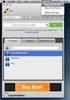 Handleiding X-Lite Softphone Inhoudsopgave Accountinformatie opvragen... 2 Aanmelding Controle... 7 12Connect Support... 8 Begrippenlijst... 9 Pagina 1 Accountinformatie opvragen 1. Start uw web browser,
Handleiding X-Lite Softphone Inhoudsopgave Accountinformatie opvragen... 2 Aanmelding Controle... 7 12Connect Support... 8 Begrippenlijst... 9 Pagina 1 Accountinformatie opvragen 1. Start uw web browser,
tiptel 3022 office tiptel 3011 office Het complete telefoonsysteem met Highspeed internettoegang, PC-netwerk, DECT telefonie en Wireless-LAN
 tiptel 3022 office tiptel 3011 office Het complete telefoonsysteem met Highspeed internettoegang, PC-netwerk, DECT telefonie en Wireless-LAN tiptel 3022 office / 3011 office PC netwerk Wireless-LAN optie
tiptel 3022 office tiptel 3011 office Het complete telefoonsysteem met Highspeed internettoegang, PC-netwerk, DECT telefonie en Wireless-LAN tiptel 3022 office / 3011 office PC netwerk Wireless-LAN optie
Dynamic DNS Wat is DNS? Wat is Dynamic DNS? Hoe krijgt u een domeinnaam? Welke DNS providers zijn er?
 Dynamic DNS Dynamic DNS Wat is DNS? De afkorting DNS staat voor Domain Name System. Door middel van DNS worden domeinnamen gekoppeld aan IP-adressen. Alle systemen op internet communiceren met elkaar met
Dynamic DNS Dynamic DNS Wat is DNS? De afkorting DNS staat voor Domain Name System. Door middel van DNS worden domeinnamen gekoppeld aan IP-adressen. Alle systemen op internet communiceren met elkaar met
Configuratiehandleiding NetcamViewer Monitor
 Configuratiehandleiding NetcamViewer Monitor Versie 1.1 Alle informatie in deze handleiding vind u ook terug op elke pagina in NetcamViewer Monitor, door rechtsboven op het vraagtukken te klikken. Installatie
Configuratiehandleiding NetcamViewer Monitor Versie 1.1 Alle informatie in deze handleiding vind u ook terug op elke pagina in NetcamViewer Monitor, door rechtsboven op het vraagtukken te klikken. Installatie
Belgacom Forum TM 3000 Gebruiksaanwijzing
 Belgacom Forum TM 3000 Gebruiksaanwijzing Inhoud 1. Introductie 5 1.1 Overzicht Forum 3000 5 1.2 Symbolen 6 1.3 Aansluitingen 7 2. Installatie 8 2.1 Locatie 8 2.2 Benodigdheden 8 2.3 Ophangen 8 2.4 Bekabeling
Belgacom Forum TM 3000 Gebruiksaanwijzing Inhoud 1. Introductie 5 1.1 Overzicht Forum 3000 5 1.2 Symbolen 6 1.3 Aansluitingen 7 2. Installatie 8 2.1 Locatie 8 2.2 Benodigdheden 8 2.3 Ophangen 8 2.4 Bekabeling
Aanvullende gebruiksaanwijzing (NL/B)
 Aanvullende gebruiksaanwijzing (NL/B) Inhoudsopgave Inhoudsopgave Inhoudsopgave... 1 Voorwoord... 4 Technische gegevens... 4 Systeemeisen... 4 Leveringsomvang... 4 Bedieningselementen*... 5 Handset...
Aanvullende gebruiksaanwijzing (NL/B) Inhoudsopgave Inhoudsopgave Inhoudsopgave... 1 Voorwoord... 4 Technische gegevens... 4 Systeemeisen... 4 Leveringsomvang... 4 Bedieningselementen*... 5 Handset...
Inhoud verpakking. Terminologielijst. Powerline Adapter
 Powerline Adapter Let op! Stel de Powerline Adapter niet bloot aan extreme temperaturen. Plaats het apparaat niet in direct zonlicht of in de directe nabijheid van verwarmingselementen. Gebruik de Powerline
Powerline Adapter Let op! Stel de Powerline Adapter niet bloot aan extreme temperaturen. Plaats het apparaat niet in direct zonlicht of in de directe nabijheid van verwarmingselementen. Gebruik de Powerline
Gebruikershandleiding ISDN Telefooncentrale tiptel 3022 system/office tiptel 3011 system/office tiptel 3022 office rack. tiptel
 Gebruikershandleiding ISDN Telefooncentrale tiptel 3022 system/office tiptel 3011 system/office tiptel 3022 office rack (NL/B) tiptel Inhoudsopgave Inhoudsopgave Inhoudsopgave... 3 Inleiding... 5 Richtlijnen
Gebruikershandleiding ISDN Telefooncentrale tiptel 3022 system/office tiptel 3011 system/office tiptel 3022 office rack (NL/B) tiptel Inhoudsopgave Inhoudsopgave Inhoudsopgave... 3 Inleiding... 5 Richtlijnen
TW100-S4W1CA Breedband Router (met 4-Poort Schakelaar) Snelle Installatie Gids
 TW100-S4W1CA Breedband Router (met 4-Poort Schakelaar) Snelle Installatie Gids STAP 1: DE APPARATEN VERBINDEN Figuur 1 (ver.e) QIG-SS07232003 ** Schakel Uw DSL/Kabel Modem in. 1-1. Verbind de adapter met
TW100-S4W1CA Breedband Router (met 4-Poort Schakelaar) Snelle Installatie Gids STAP 1: DE APPARATEN VERBINDEN Figuur 1 (ver.e) QIG-SS07232003 ** Schakel Uw DSL/Kabel Modem in. 1-1. Verbind de adapter met
Managed VoIP. Inhoud. 1 Inleiding
 Inhoud 1 Inleiding. 1 2 Het DECT toestel automatisch configureren. 2 2.1 Het DECT toestel opnieuw configureren. 3 2.2 Problemen en oplossingen 4 2.3 De DECT handset gebruiken 5 2.3.1 Bellen en gebeld worden..
Inhoud 1 Inleiding. 1 2 Het DECT toestel automatisch configureren. 2 2.1 Het DECT toestel opnieuw configureren. 3 2.2 Problemen en oplossingen 4 2.3 De DECT handset gebruiken 5 2.3.1 Bellen en gebeld worden..
Ethernet-verbinding. Klik op een van de volgende onderwerpen voor meer informatie over de ethernet-functie van de printer: Ethernet-lichtjes
 Ethernet-inhoudsopgave Ethernet-verbinding Met de ingebouwde ethernet-functie van de printer kunt u de printer rechtstreeks aansluiten op een ethernet-netwerk zonder een externe afdrukserver te gebruiken.
Ethernet-inhoudsopgave Ethernet-verbinding Met de ingebouwde ethernet-functie van de printer kunt u de printer rechtstreeks aansluiten op een ethernet-netwerk zonder een externe afdrukserver te gebruiken.
1. Wat is een repeater?... 2. 2. Hoe in te stellen?... 2. A. Instellen via Wi-Fi Protected Setup (WPS)... 2
 Inhoud 1. Wat is een repeater?... 2 2. Hoe in te stellen?... 2 A. Instellen via Wi-Fi Protected Setup (WPS)... 2 B. Instellen via instellingsassistent... 3 C. Instellen via de webinterface... 6 3. De Fritz!WLAN
Inhoud 1. Wat is een repeater?... 2 2. Hoe in te stellen?... 2 A. Instellen via Wi-Fi Protected Setup (WPS)... 2 B. Instellen via instellingsassistent... 3 C. Instellen via de webinterface... 6 3. De Fritz!WLAN
Handleiding configuratie Linksys router BEFSR41v4 t.b.v. SSHN-complex Orion. Resetten van de router
 Handleiding configuratie Linksys router BEFSR41v4 t.b.v. SSHN-complex Orion Deze beknopte handleiding voor het configureren van de router bestaat uit 4 delen: - Stapsgewijze beschrijving voor het resetten
Handleiding configuratie Linksys router BEFSR41v4 t.b.v. SSHN-complex Orion Deze beknopte handleiding voor het configureren van de router bestaat uit 4 delen: - Stapsgewijze beschrijving voor het resetten
Envivo 1217 WiFi repeater
 Envivo 1217 WiFi repeater Beschrijving van de Wizard om het apparaat snel in bedrijf te nemen. Om het apparaat in te stellen dient U een PC ter beschikking te hebben, die U met de meegeleverde netwerkkabel
Envivo 1217 WiFi repeater Beschrijving van de Wizard om het apparaat snel in bedrijf te nemen. Om het apparaat in te stellen dient U een PC ter beschikking te hebben, die U met de meegeleverde netwerkkabel
Hoofdstuk 1 De Router op het internet aansluiten
 Hoofdstuk 1 De Router op het internet aansluiten In dit hoofdstuk wordt uitgelegd hoe u de router op uw Local Area Network (LAN) installeert en verbinding maakt met het internet. Er wordt uitgelegd hoe
Hoofdstuk 1 De Router op het internet aansluiten In dit hoofdstuk wordt uitgelegd hoe u de router op uw Local Area Network (LAN) installeert en verbinding maakt met het internet. Er wordt uitgelegd hoe
Wi-Fi installatie. Inleiding
 Wi-Fi installatie Inleiding De Solar Wi-Fi module is een data logging module. Met de functie plug & play kan de WiFi module eenvoudig informatie van uw PV-installatie verzamelen. Met de geïntegreerde Wi-
Wi-Fi installatie Inleiding De Solar Wi-Fi module is een data logging module. Met de functie plug & play kan de WiFi module eenvoudig informatie van uw PV-installatie verzamelen. Met de geïntegreerde Wi-
INSTALLATIE HANDLEIDING
 INSTALLATIE HANDLEIDING Powerwifi USB Router in combinatie met de Powerwifi USB buitenantenne INLEIDING De Powerwifi USB Router kan worden gebruikt in combinatie met de Powerwifi USB buitenantenne. Hierdoor
INSTALLATIE HANDLEIDING Powerwifi USB Router in combinatie met de Powerwifi USB buitenantenne INLEIDING De Powerwifi USB Router kan worden gebruikt in combinatie met de Powerwifi USB buitenantenne. Hierdoor
myguard 7202 / 7202G (802.11g) Security ADSL2+ Router Snelle Start Gids
 myguard 7202 / 7202G (802.11g) Security ADSL2+ Router Snelle Start Gids myguard (802.11g) Security ADSL2+ Router Voor meer gedetailleerde instructies over het configureren en gebruik van de (802.11g)
myguard 7202 / 7202G (802.11g) Security ADSL2+ Router Snelle Start Gids myguard (802.11g) Security ADSL2+ Router Voor meer gedetailleerde instructies over het configureren en gebruik van de (802.11g)
1. Laad de software voor de camera van op het menu
 1. Laad de software voor de camera van www.overmax.eu. op het menu producten, selecteer RTV, dan IP camera s en uw camera model. Dan subpagina Product selecteer de [HELP] - klik op de grijze pijl symbool
1. Laad de software voor de camera van www.overmax.eu. op het menu producten, selecteer RTV, dan IP camera s en uw camera model. Dan subpagina Product selecteer de [HELP] - klik op de grijze pijl symbool
- Als het Power lampje niet brandt controleer of u de adapter in een (werkend) stopcontact gestoken heeft en de adapter op het modem is aangesloten.
 Configuratie Siemens SX762 Controleren van de aansluiting Wanneer u gebruik maakt van uw KPN telefoonlijn en u wilt hiermee bellen, dan gebruikt u de splitter. Het modem sluit u op dezelfde wijze aan als
Configuratie Siemens SX762 Controleren van de aansluiting Wanneer u gebruik maakt van uw KPN telefoonlijn en u wilt hiermee bellen, dan gebruikt u de splitter. Het modem sluit u op dezelfde wijze aan als
1. Controleren van de aansluiting op de splitter
 Configuratie Copperjet 1616-2p (SurfSnel ADSL connected by BBned) 1. Controleren van de aansluiting op de splitter 2. Toegang tot de modem 3. Router installatie bij afname meerdere IP adressen (8, 16 of
Configuratie Copperjet 1616-2p (SurfSnel ADSL connected by BBned) 1. Controleren van de aansluiting op de splitter 2. Toegang tot de modem 3. Router installatie bij afname meerdere IP adressen (8, 16 of
150 MBIT DRAADLOZE ACCESS POINT ROUTER
 150 MBIT DRAADLOZE ACCESS POINT ROUTER Snel installatiegids DN-70490 Inhoudsopgave Inhoud verpakking... Pagina 1 Netwerkverbindingen bouwen... Pagina 2 Netwerk instellen... Pagina 3 Inhoud verpakking Voordat
150 MBIT DRAADLOZE ACCESS POINT ROUTER Snel installatiegids DN-70490 Inhoudsopgave Inhoud verpakking... Pagina 1 Netwerkverbindingen bouwen... Pagina 2 Netwerk instellen... Pagina 3 Inhoud verpakking Voordat
Stap Sluit de kabel vanaf uw modem aan op de Modem-aansluiting van uw router. (u herkent het juiste poortje aan de blauwe kleur)
 Stap 1. 1. Sluit de kabel vanaf uw modem aan op de Modem-aansluiting van uw router. (u herkent het juiste poortje aan de blauwe kleur) 2. Sluit de adapter aan op de router en steek de stekker in het stopcontact.
Stap 1. 1. Sluit de kabel vanaf uw modem aan op de Modem-aansluiting van uw router. (u herkent het juiste poortje aan de blauwe kleur) 2. Sluit de adapter aan op de router en steek de stekker in het stopcontact.
Handleiding SJphone Softphone. Handleiding SJPhone
 Handleiding SJPhone Inhoudsopgave Accountinformatie opvragen... 2 Het downloaden en installeren van een SJphone... 4 Instellingen voor eerste gebruik... 5 Aanmelding Controle... 9 12Connect Support...
Handleiding SJPhone Inhoudsopgave Accountinformatie opvragen... 2 Het downloaden en installeren van een SJphone... 4 Instellingen voor eerste gebruik... 5 Aanmelding Controle... 9 12Connect Support...
Handleiding 3CX Centrale. Handleiding 3CX Centrale. Pagina 1. 12Connect 03/2011 versie2.1
 Pagina 1 Handleiding 3CX Centrale Inhoudsopgave Accountinformatie opvragen... 3 3CX Downloaden en Installeren.... 5 3CX Wizzard... 7 3CX laten verbinden met 12Connect... 9 Aanmelding Controle... 11 12Connect
Pagina 1 Handleiding 3CX Centrale Inhoudsopgave Accountinformatie opvragen... 3 3CX Downloaden en Installeren.... 5 3CX Wizzard... 7 3CX laten verbinden met 12Connect... 9 Aanmelding Controle... 11 12Connect
Simmpl provisioning-handleiding voor Tiptel IP2x en Yealink T2x toestellen
 Koldingweg 19-1 9723 HL Groningen Simmpl provisioning-handleiding voor Tiptel IP2x en Yealink T2x toestellen v060516rh Postbus 5236 9700 GE Groningen T (050) 820 00 00 F (050) 820 00 08 E callvoip@callvoip.nl
Koldingweg 19-1 9723 HL Groningen Simmpl provisioning-handleiding voor Tiptel IP2x en Yealink T2x toestellen v060516rh Postbus 5236 9700 GE Groningen T (050) 820 00 00 F (050) 820 00 08 E callvoip@callvoip.nl
Patton Smart-Link M-ATA-1
 Patton Smart-Link M-ATA-1 Deze unit kent twee manieren van werken op een Ethernet aansluiting: 1. DHCP client, de unit ontvangt een IP adres vanuit een in het netwerk aanwezige DHCP server. 2. Vast IP
Patton Smart-Link M-ATA-1 Deze unit kent twee manieren van werken op een Ethernet aansluiting: 1. DHCP client, de unit ontvangt een IP adres vanuit een in het netwerk aanwezige DHCP server. 2. Vast IP
Firmware Upgrade Utility
 Firmware Upgrade Utility Inhoudsopgave Firmware Upgrade Procedure Fout! Bladwijzer niet gedefinieerd. Inhoudsopgave 2 Voorbereiding 3 Modem/router resetten naar fabrieksinstellingen 3 Computer configuratie
Firmware Upgrade Utility Inhoudsopgave Firmware Upgrade Procedure Fout! Bladwijzer niet gedefinieerd. Inhoudsopgave 2 Voorbereiding 3 Modem/router resetten naar fabrieksinstellingen 3 Computer configuratie
Gebruiksaanwijzing WiFi-plug JFY
 Gebruiksaanwijzing WiFi-plug JFY Inhoudsopgave 1.Inleiding 2 2. Apparaat Layout 2 3. Sluit de WiFi Plug aan op de de Inverter 2 4.Netwerk instelling 2 5. Parameters van WiFi Plug instelling 5 6. De accountgegevens
Gebruiksaanwijzing WiFi-plug JFY Inhoudsopgave 1.Inleiding 2 2. Apparaat Layout 2 3. Sluit de WiFi Plug aan op de de Inverter 2 4.Netwerk instelling 2 5. Parameters van WiFi Plug instelling 5 6. De accountgegevens
Xesar. Inbedrijfstelling Netwerkadapter
 Xesar Inbedrijfstelling Netwerkadapter PC-configuratie Voor de configuratie van de Xesarnetwerkadapter kunt u een willekeurige pc gebruiken. Dit kan ook de pc zijn waarop wordt gewerkt met de Xesar-software.
Xesar Inbedrijfstelling Netwerkadapter PC-configuratie Voor de configuratie van de Xesarnetwerkadapter kunt u een willekeurige pc gebruiken. Dit kan ook de pc zijn waarop wordt gewerkt met de Xesar-software.
4 Installatie van het stuurprogramma
 1 Introductie Bedankt voor het aanschaffen van de Trust 100MB Speedshare PCI Card. De Trust 100MB Speedshare PCI card stelt u in staat om uw PC aan te sluiten op een Local Access Network (LAN) en/of een
1 Introductie Bedankt voor het aanschaffen van de Trust 100MB Speedshare PCI Card. De Trust 100MB Speedshare PCI card stelt u in staat om uw PC aan te sluiten op een Local Access Network (LAN) en/of een
Getting Started. AOX-319 PBX Versie 2.0
 Getting Started AOX-319 PBX Versie 2.0 Inhoudsopgave INHOUDSOPGAVE... 2 OVER DEZE HANDLEIDING... 3 ONDERDELEN... 3 INSTALLATIE EN ACTIVERING... 3 BEHEER VIA DE BROWSER... 4 BEHEER VIA DE CONSOLE... 5 BEVEILIGING...
Getting Started AOX-319 PBX Versie 2.0 Inhoudsopgave INHOUDSOPGAVE... 2 OVER DEZE HANDLEIDING... 3 ONDERDELEN... 3 INSTALLATIE EN ACTIVERING... 3 BEHEER VIA DE BROWSER... 4 BEHEER VIA DE CONSOLE... 5 BEVEILIGING...
Hoofdstuk 2 Problemen oplossen
 Hoofdstuk 2 Problemen oplossen Dit hoofdstuk geeft informatie over het oplossen van problemen met uw draadloze ADSL modem router. Na de omschrijving van het probleem worden er instructies gegeven om u
Hoofdstuk 2 Problemen oplossen Dit hoofdstuk geeft informatie over het oplossen van problemen met uw draadloze ADSL modem router. Na de omschrijving van het probleem worden er instructies gegeven om u
A B C D E F. F: LED voor LAN-poort 4 G: Aansluitpunt voor netvoeding H: LAN-poort 4 I: LAN-poort 3 J: LAN-poort 2
 Product informatie A B C D E F G H I J K L M A: Power-LED B: LED voor WAN-poort C: LED voor LAN-poort D: LED voor LAN-poort E: LED voor LAN-poort F: LED voor LAN-poort 4 G: Aansluitpunt voor netvoeding
Product informatie A B C D E F G H I J K L M A: Power-LED B: LED voor WAN-poort C: LED voor LAN-poort D: LED voor LAN-poort E: LED voor LAN-poort F: LED voor LAN-poort 4 G: Aansluitpunt voor netvoeding
